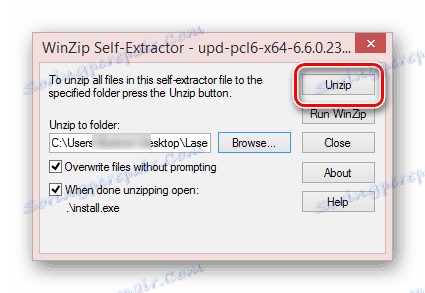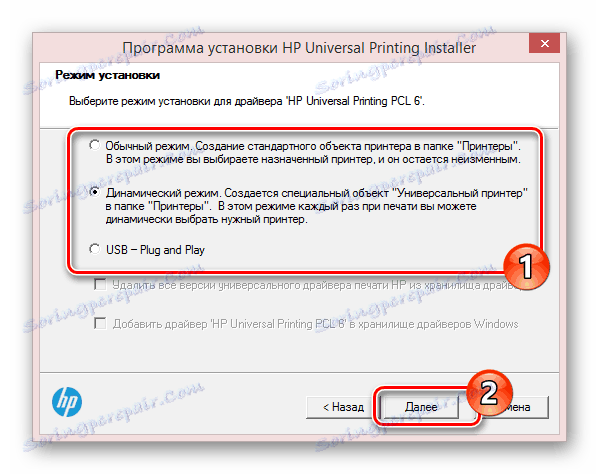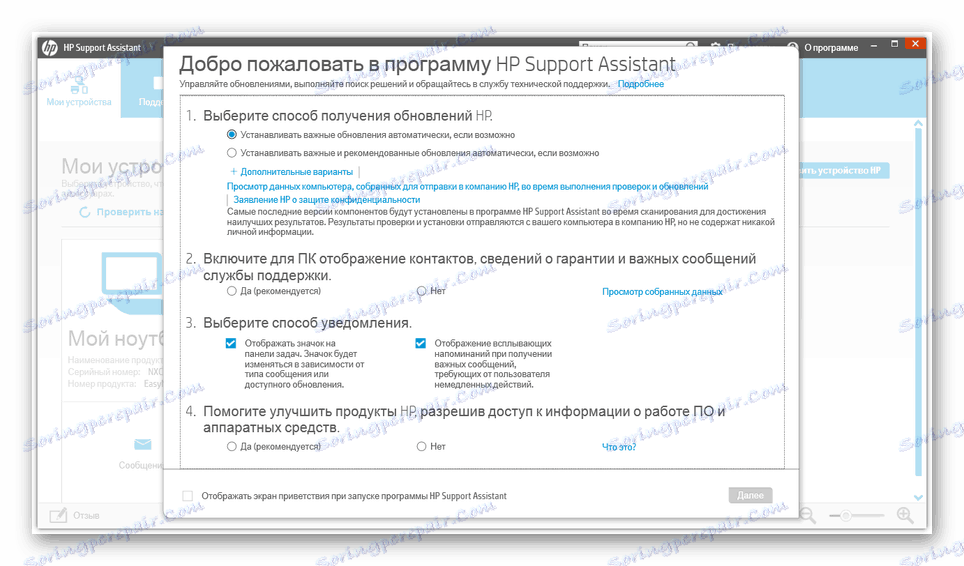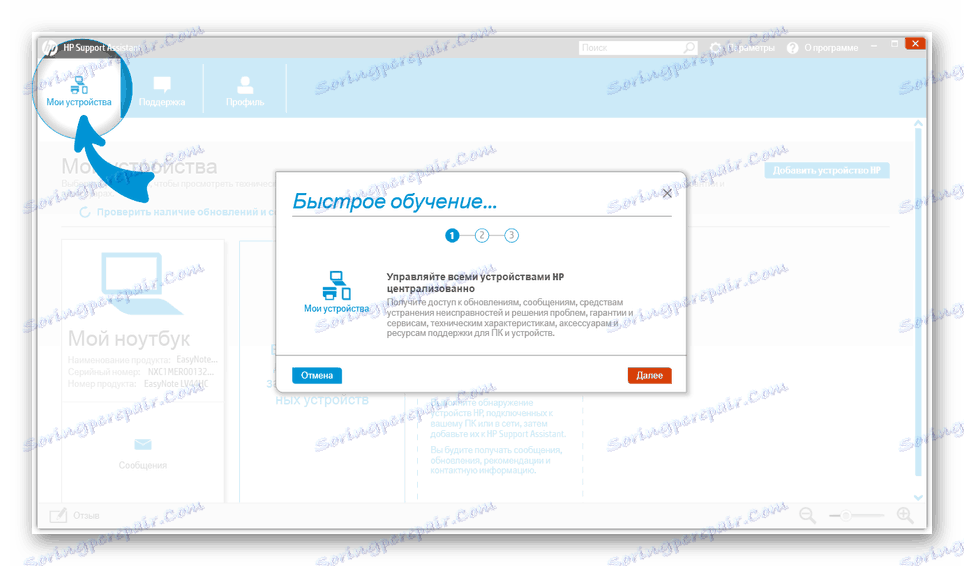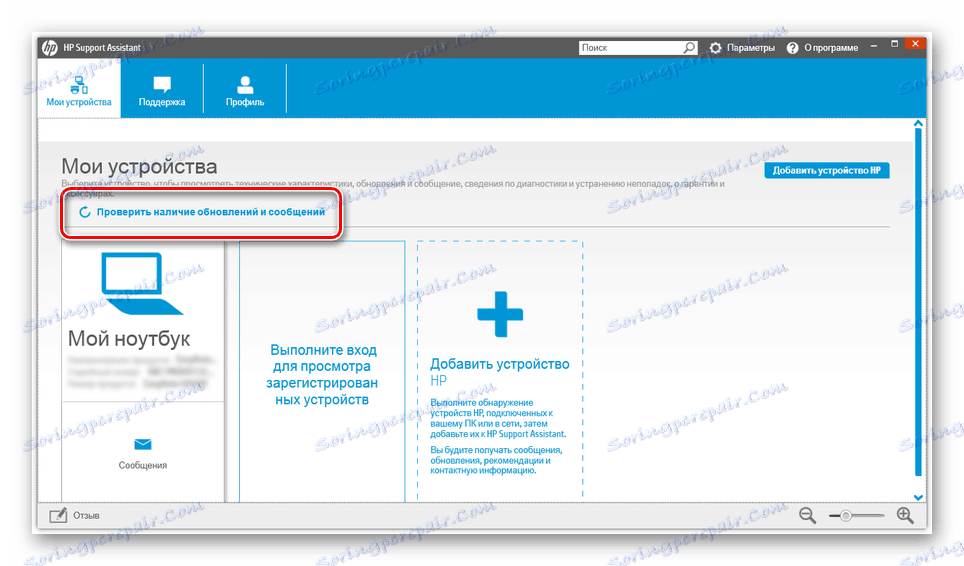دانلود درایور برای HP LaserJet 1200 Series
چاپگر سری LaserJet 1200 از دیگر دستگاه های مشابهی که توسط HP تولید می شود، برجای نخواهد ماند. در برخی موارد، ممکن است رانندگان رسمی برای عملیات پایدار خود مورد نیاز باشد، جستجو و نصب آن بعدا شرح خواهد شد.
محتوا
درایور سری HP LaserJet 1200
شما می توانید از چندین روش برای جستجو و دانلود نرم افزار برای LaserJet 1200 Series انتخاب کنید. توصیه می شود فقط رانندگان را از منابع رسمی دانلود کنید.
روش 1: منابع رسمی HP
راحت ترین راه برای نصب راننده برای LaserJet 1200 Series این است که از وب سایت رسمی HP استفاده کنید. نرم افزار مناسب، مانند موارد دیگر چاپگرها، می تواند در یک بخش خاص یافت شود.
مرحله 1: دانلود
- صفحه را در لینک بالا باز کنید، از دکمه «چاپگر» استفاده کنید.
- نام مدل دستگاه خود را در جعبه متن وارد کنید و روی لینک مربوطه از طریق لیست گسترش کلیک کنید.
- این دستگاه متعلق به مدل های محبوب است و بنابراین توسط تمام نسخه های موجود سیستم عامل پشتیبانی می شود. شما می توانید مورد دلخواه را در بخش "انتخاب سیستم عامل" مشخص کنید.
- در حال حاضر خط "Driver-Universal Print Driver" را گسترش دهید .
- در میان انواع نرم افزار ارائه شده، یک نسخه سازگار PCI را برای دستگاه خود انتخاب کنید. شما می توانید جزئیات بیشتری را با گسترش پنجره جزئیات پیدا کنید.
توجه: اگر مطمئن نیستید در مورد سازگاری راننده، می توانید هر دو گزینه را امتحان کنید.
- پس از تصمیم گیری در انتخاب، روی دکمه دانلود کلیک کنید و محل ذخیره فایل را در کامپیوتر خود مشخص کنید. در صورت دانلود موفق، شما به یک صفحه خاص با اطلاعات دقیق در مورد استفاده از بسته نصب هدایت می شوید.
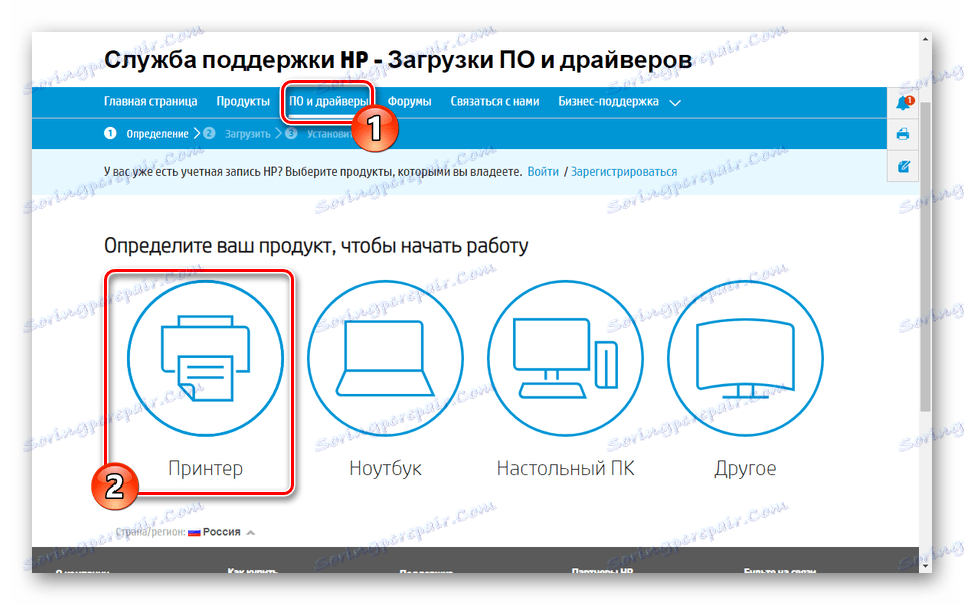
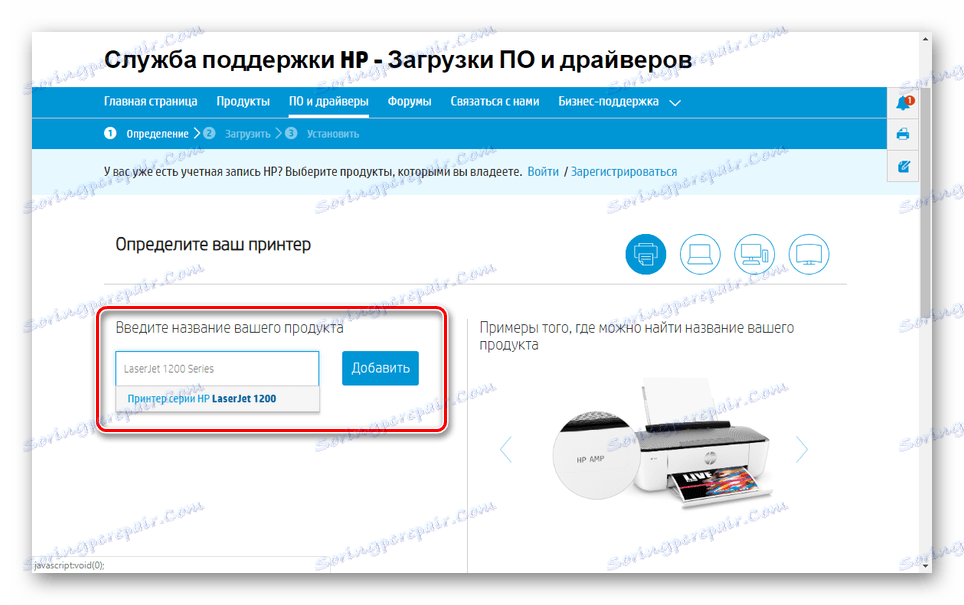

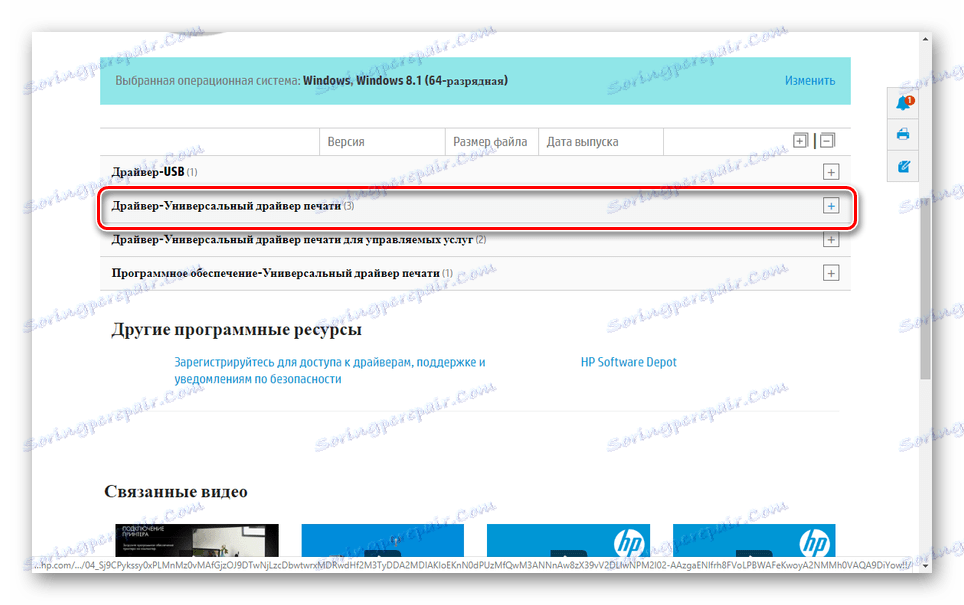
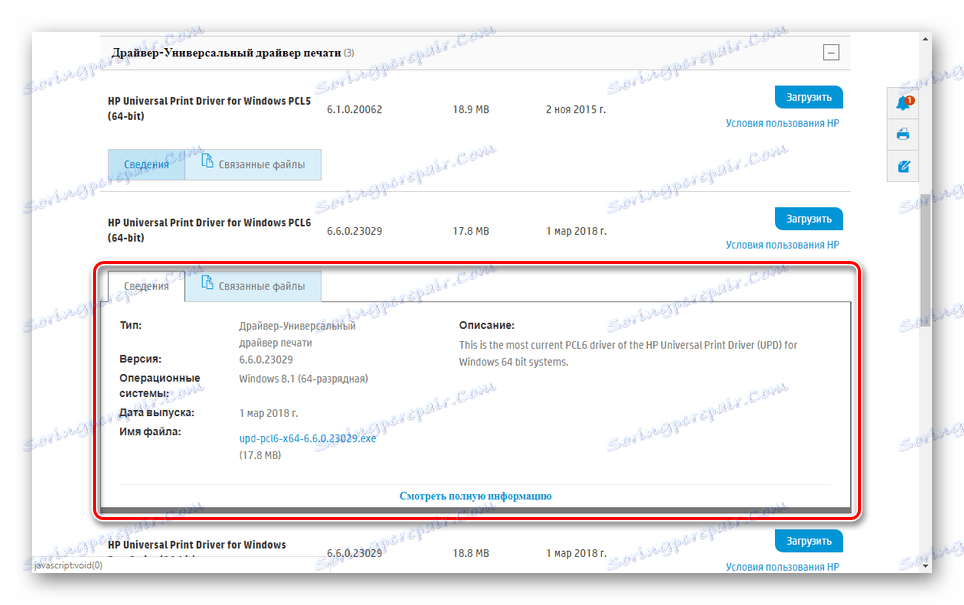
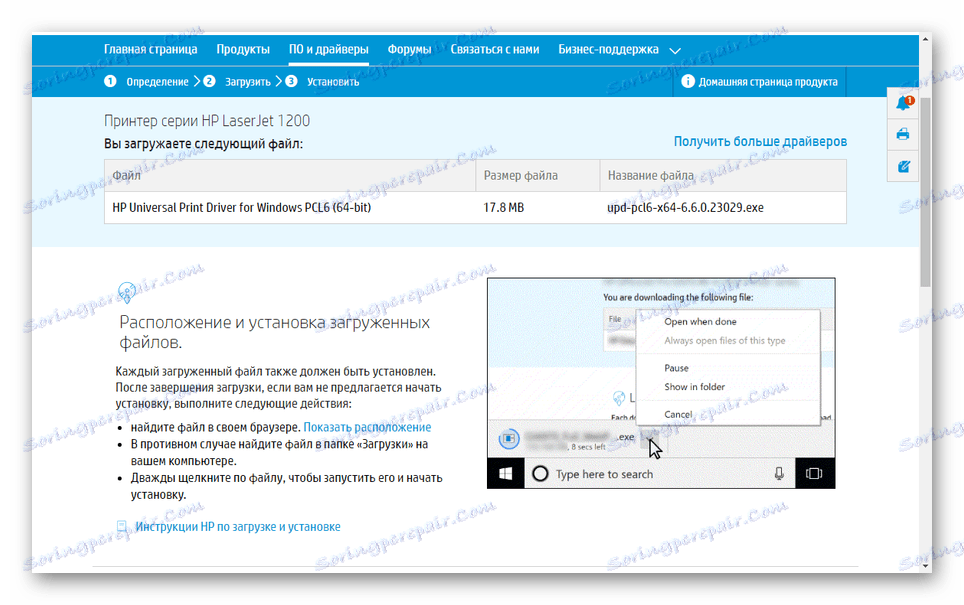
مرحله 2: نصب
- پوشه را با فایل دانلود شده باز کنید و بر روی آن دوبار کلیک کنید.
- در پنجره ای که باز می شود، در صورت لزوم مسیر را برای فشرده سازی فایل های اصلی تغییر دهید.
- پس از آن از دکمه Unzip استفاده کنید.
![باز کردن فایل های نصب برای چاپگر HP]()
پس از اتمام باز کردن، پنجره نصب نرم افزار به طور خودکار باز خواهد شد.
- از نوع ارائه شده نصب، یک مورد مناسب را در مورد خود انتخاب کرده و روی دکمه «بعدی» کلیک کنید.
![انتخاب نوع نصب درایور برای چاپگر HP]()
اگر همه چیز را به درستی انجام دادید، روش کپی کردن فایل ها با نصب بعدی دستگاه در سیستم آغاز خواهد شد.
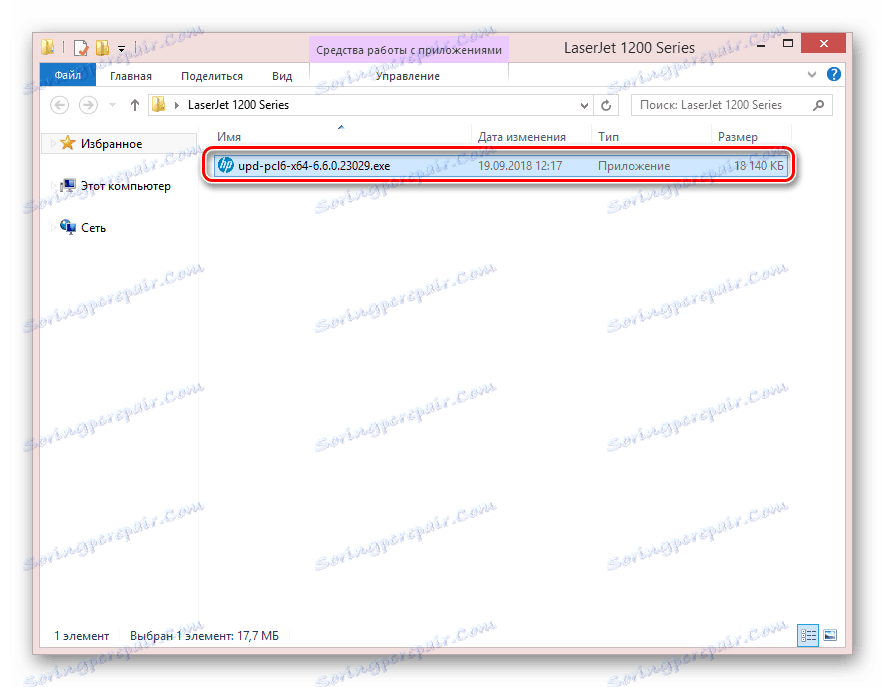
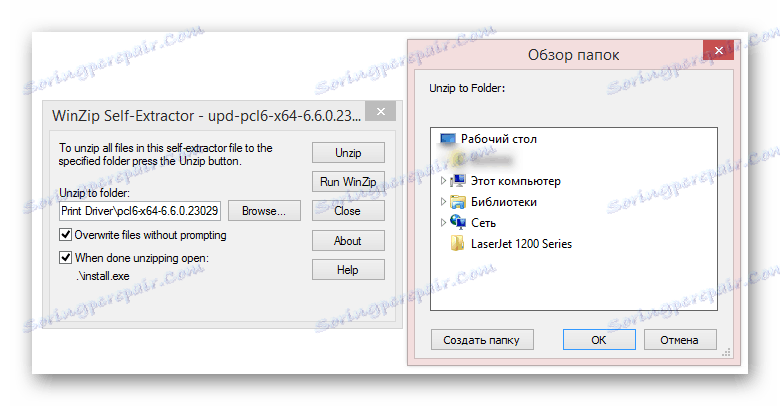
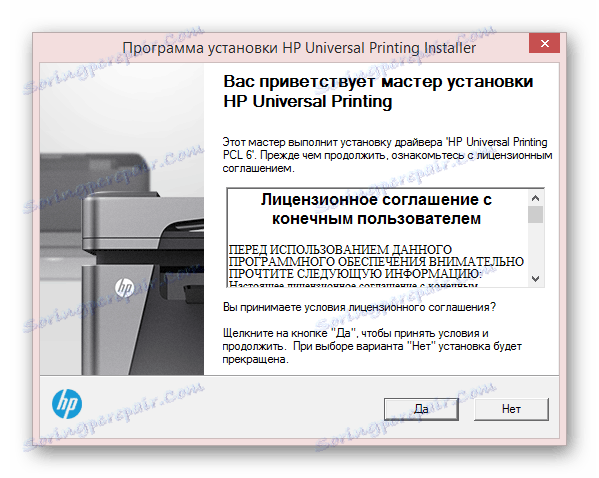
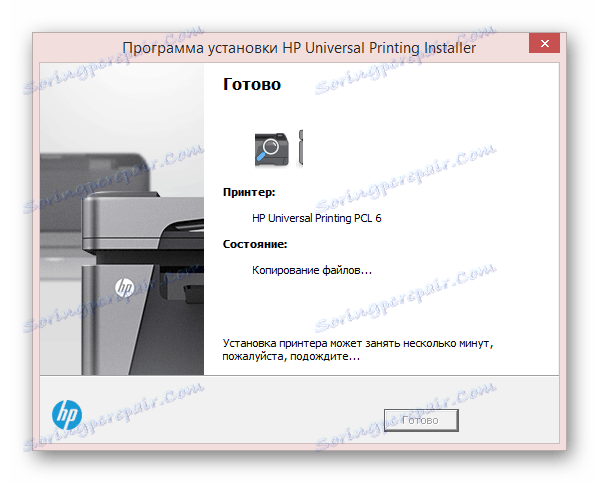
علاوه بر این، شما باید رایانه را دوباره راه اندازی کنید. ما در پایان این روش هستیم، زیرا بعد از انجام اقدامات چاپگر آماده استفاده خواهد بود.
روش 2: دستیار پشتیبانی HP
در میان ابزار استاندارد ارائه شده توسط HP برای به روز رسانی درایورها، می توانید نه تنها از سایت استفاده کنید، بلکه یک ابزار ویژه برای ویندوز نیز می باشد. این نرم افزار همچنین برای نصب برخی از دستگاه های دیگر در لپ تاپ های HP مناسب است.
به صفحه دستیار پشتیبانی HP مراجعه کنید
- با استفاده از لینک ارائه شده، روی دکمه دانلود در گوشه سمت راست بالا کلیک کنید.
- از پوشه ای که فایل نصب را دانلود کردید، روی آن دوبار کلیک کنید.
- برای نصب برنامه از ابزار نصب استفاده کنید. کل فرایند به طور خودکار انجام می شود بدون نیاز به تغییر پارامترها.
- پس از نصب کامل، نرم افزار مورد نظر را اجرا کنید و تنظیمات اساسی را تنظیم کنید.
![تنظیم پارامترها در HP Support Assistant]()
برای نصب راننده بدون هیچ مشکلی، آموزش استاندارد را بخوانید.
![مشاهده HP Support Assistant Training]()
اگر می خواهید، می توانید با استفاده از حساب HP خود به برنامه وارد شوید.
- روی تب "My devices" روی خط "Check for updates" کلیک کنید.
![برای جستجو درایورها در HP Support Assistant بروید]()
فرآیند پیدا کردن نرم افزار سازگار، مدتی طول خواهد کشید.
- اگر جستجو با موفقیت انجام شود، دکمه "به روز رسانی ها" در برنامه ظاهر می شود. پس از انتخاب درایورهای یافت شده، آنها را با استفاده از دکمه مناسب نصب کنید.
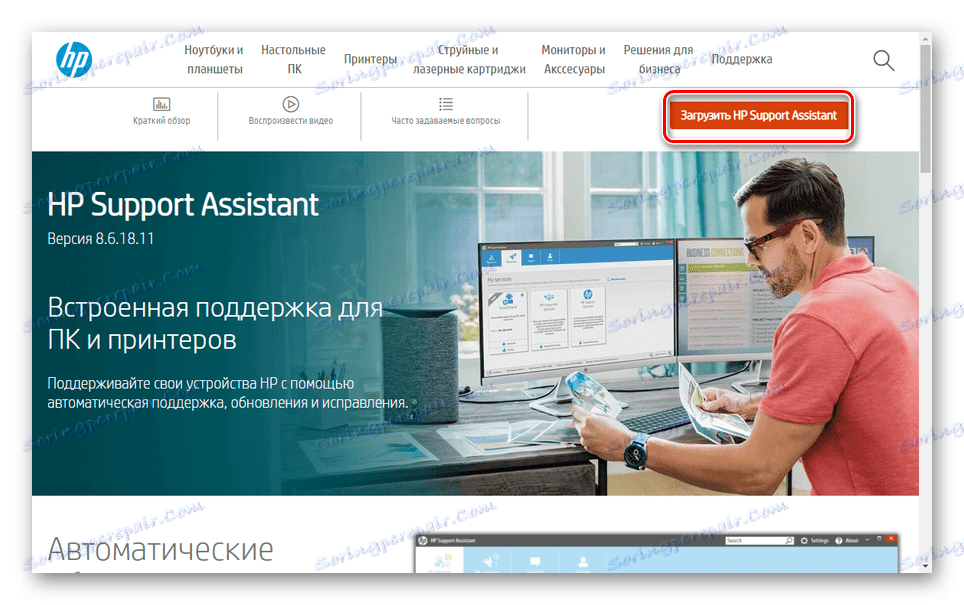
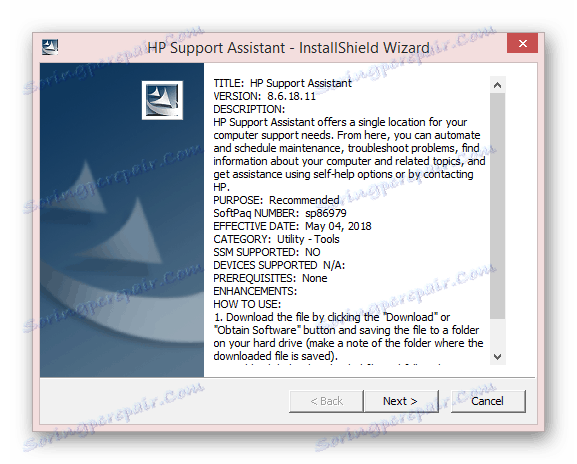
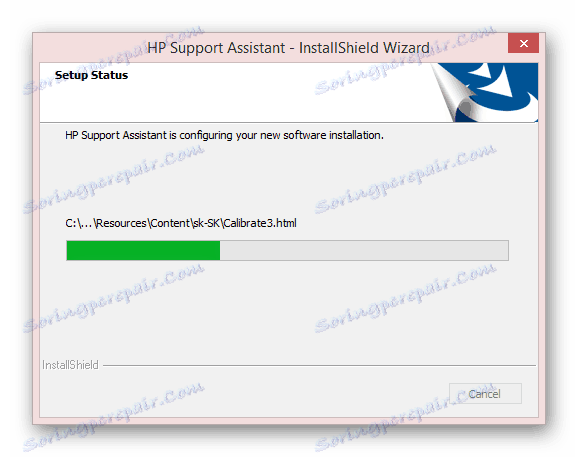
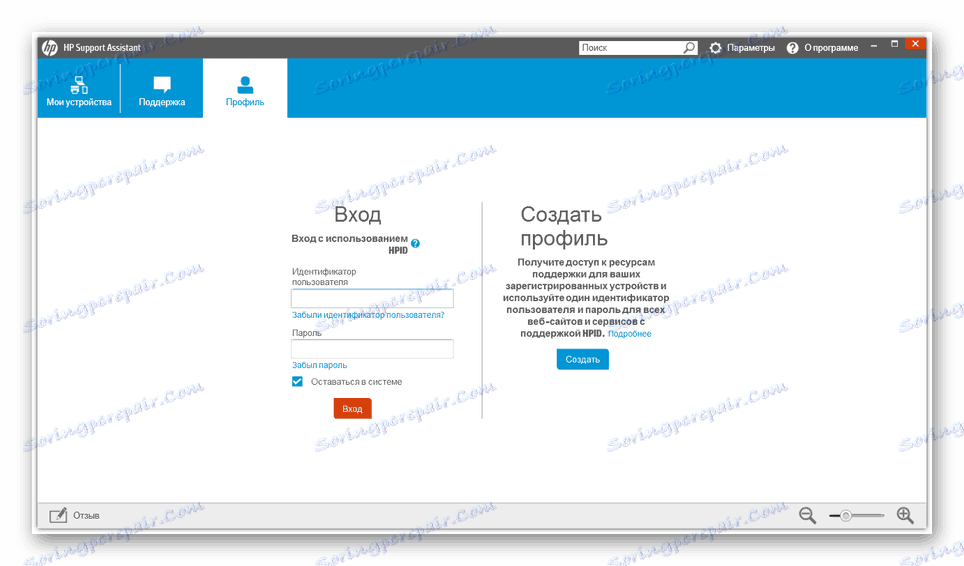
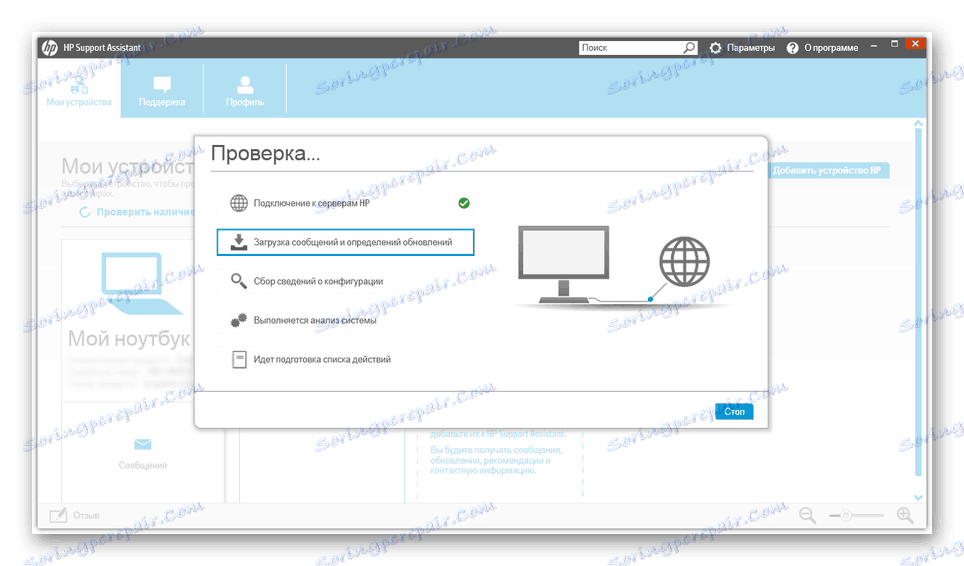
این روش تنها در بعضی موارد امکان استفاده از نرم افزار مناسب را برای شما فراهم می کند. در صورت امکان، بهتر است از خود سایت دانلود از راننده از سایت رسمی استفاده کنید.
روش 3: نرم افزار شخص ثالث
برای نصب یا به روز رسانی درایورها، می توانید از یکی از برنامه های ویژه استفاده کنید که هر کدام از آنها در سایر مقالات مورد بررسی قرار گرفته است. راحت ترین استفاده از نرم افزار را می توان نسبت داد Drivermax و راه حل Driverpack . با تشکر از این رویکرد، شما می توانید تمام رانندگان لازم از آخرین نسخه، به طور کامل با سیستم عامل سازگار است.
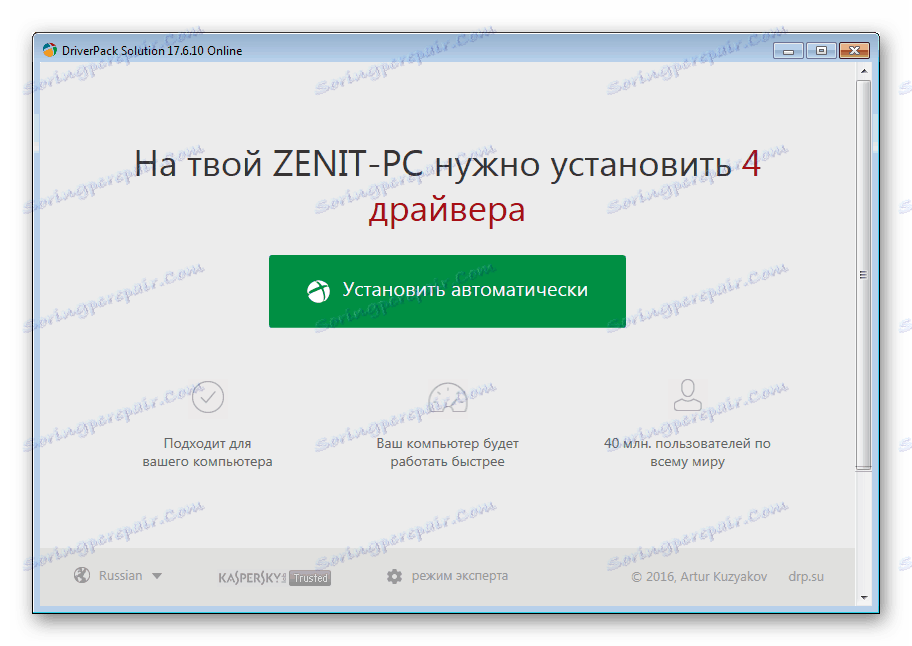
جزئیات بیشتر: نرم افزار برای نصب درایور بر روی کامپیوتر
روش 4: شناسه تجهیزات
برخلاف روشهای قبلا نامگذاری شده، نصب یک راننده با جستجو توسط شناسه دستگاه، بیشترین کاربرد را دارد. این به دلیل این واقعیت است که سایت DevID یا آنالوگهای آن، نرم افزار رسمی و غیر رسمی را پوشش می دهد. جزئیات بیشتر در مورد محاسبه شناسه و جستجو که در مقاله مربوطه در وب سایت ما گفته ایم، بیشتر است. علاوه بر این، در زیر شما شناسه های سری پرینتر مورد نظر را پیدا خواهید کرد.
USBVID_03f0&PID_0317
USBVID_03f0&PID_0417
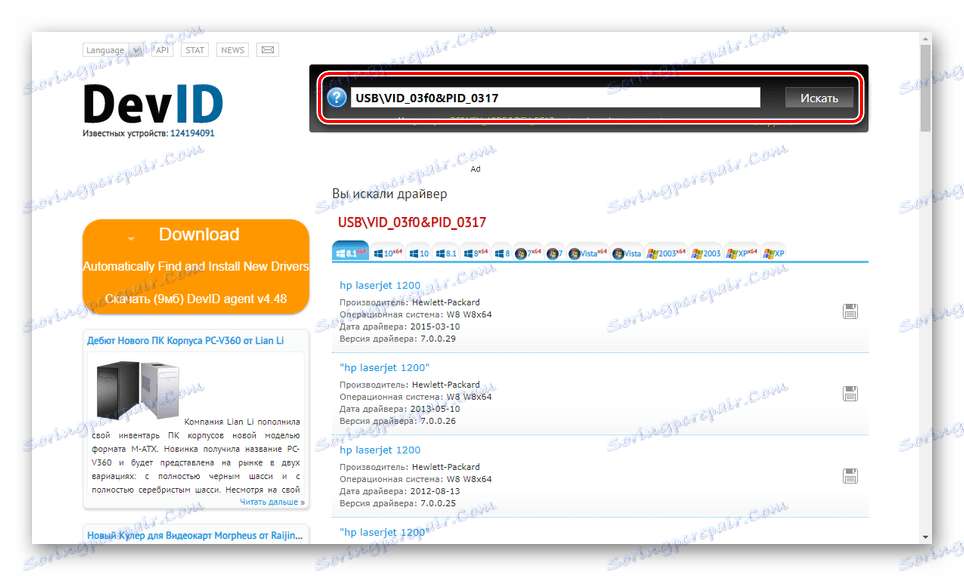
جزئیات بیشتر: جستجو برای رانندگان توسط شناسه دستگاه
روش 5: ابزارهای ویندوز
به طور پیشفرض، چاپگر سری LaserJet 1200 Series به طور خودکار رانندگان پایه را نصب می کند که به اندازه کافی برای آن کار می کند. با این حال، اگر دستگاه به درستی کار نکند و شما نمیتوانید نرم افزار را از سایت رسمی دانلود کنید، می توانید از ابزارهای استاندارد Windows استفاده کنید. به این ترتیب، چاپگر همان کار را انجام می دهد همانطور که در مورد اتصال اول درست است.
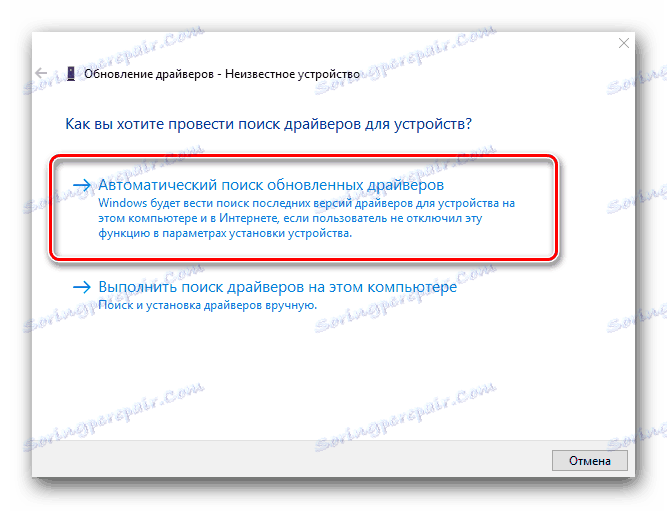
جزئیات بیشتر: نصب درایور با استفاده از ابزارهای استاندارد ویندوز
نتیجه گیری
پس از خواندن این کتابچه راهنمای، شما می توانید سوالات خود را در مورد ما در نظرات بپرسید. ما در انتهای این مقاله هستیم و امیدواریم بتوانید نرم افزار مناسب برای HP LaserJet 1200 Series را پیدا کنید و دانلود کنید.